Cách mở tài liệu loại tệp. Mở tập tin có định dạng không xác định
Tất cả người dùng làm việc trong hệ điều hành liên tục mở một số dữ liệu nhất định. Trong hầu hết các trường hợp, không có vấn đề gì khi khởi động chúng, thế là đủ Sử dụng bất kỳ từ các phương thức khởi chạy:
- nhấp đúp chuột bằng nút chuột trái;
- chọn biểu tượng bằng chuột, nút tab hoặc mũi tên, sau đó nhấn enter;
- Bấm chuột phải rồi chọn: mở hoặc mở bằng.
Điều này xảy ra trong hầu hết các trường hợp vì hệ thống có liên kết mặc định cho các tệp phổ biến nhất và hệ thống biết nên sử dụng chương trình nào để mở các mục có phần mở rộng tương tự.
Tuy nhiên, sớm hay muộn người dùng sẽ phải đối mặt với thực tế là hệ thống sẽ không thể nhận ra một số dữ liệu và sẽ hiển thị một thông báo tương tự.
Ở đây cần chú ý đến tiện ích mở rộng, vì trong tương lai bạn sẽ phải tìm kiếm và cài đặt một ứng dụng để hệ điều hành học cách làm việc với chúng. Phần mở rộng có thể được tìm thấy theo cách khác. Ví dụ: bạn có thể nhấp chuột phải vào một phần tử và chọn thuộc tính của nó, trong cửa sổ chính bạn có thể thấy loại, bạn cũng có thể chuyển đến tab Chi tiết và thấy nó mở rộng ở đó. Bản thân phần mở rộng được viết bằng dấu chấm sau tên. 
Trong trường hợp này, ứng dụng đã được liên kết với tiện ích mở rộng và bạn có thể thấy điều này trên trang chủ, khi loại không xác định phần tử ứng dụng sẽ không được hiển thị. Bạn chỉ có thể bật nó lên tiện ích mở rộng hiển thị trong Explorer. Để thực hiện việc này, bạn cần vào bảng điều khiển, sau đó chuyển đến tùy chọn thư mục và bỏ chọn mục cần thiết. 
Chương trình nào để mở file
Bây giờ người dùng đã biết loại, chúng ta có thể bắt đầu mở nó. Tất nhiên, cách dễ nhất là sao chép tên của loại vào thanh tìm kiếm và viết “Cách mở”, tuy nhiên, có thể không truy cập được những trang web đáng tin cậy nhất. Dưới đây là những loại thường được sử dụng nhất, cũng như các tiện ích mà bạn có thể làm việc với chúng.
Rar, 7z — đây là những tài liệu lưu trữ và có thể được mở bởi các trình lưu trữ có tên tương tự với tiện ích mở rộng. Winrar, 7zip - chúng cũng có thể hoạt động với hầu hết các kho lưu trữ khác.
Có thể được lưu trữ dưới dạng PDF tài liệu, bản vẽ, hình ảnh và nhiều dữ liệu khác. Bạn có thể mở chúng bằng foxit reader hoặc acrobat reader.
DJVU cũng đại diện tài liệu được quét, thường toàn bộ sách được lưu trữ ở định dạng này. Bạn có thể mở nó bằng trình đọc DJVU, trong một số trường hợp dữ liệu không khớp, khi đó bạn nên chạy tiện ích, chọn tệp mở và chỉ định đường dẫn đến phần tử.
Flv, mkv, avi, mp4, v.v. dữ liệu video. Một số có thể mở thông qua máy nghe nhạc chuẩn, đối với những người khác, bạn sẽ phải tải xuống một trình phát khác. Trong mọi trường hợp, sẽ tốt hơn nếu tải xuống và cài đặt gói Codec K-Lite. Nó có khả năng chơi hầu hết các định dạng video đã biết.
WAV, mp3, v.v. tập tin định dạng âm thanh, để chơi chúng Bất cứ điều gì sẽ làm máy nghe nhạc, thậm chí được tích hợp sẵn. Đối với một số loại cụ thể hơn, bạn sẽ phải tìm kiếm và cài đặt thêm các tiện ích.
Fb2, mobi, loại này bao gồm sách điện tử . Hầu hết người đọc và các chương trình đọc sách trên Android đều hiểu chúng. Trong Windows, bạn có thể cài đặt tiện ích mở rộng trình đọc FB2 và mở nó thông qua nó.
Docx, những tập tin này có khả năng tiện ích mở Phần mềm soạn thảo văn bản 2007 và mới hơn. Trước phiên bản này đã có loại .doc, định dạng cũ mở bằng các tiện ích mới, nhưng cái mới tất nhiên không mở bằng tiện ích cũ nên cần chú ý đến phiên bản office.
Xls, xlsx - được ánh xạ tới Excel 2007 trở lên. Các phiên bản trẻ hơn chỉ mở định dạng đầu tiên.
Ppt - ở định dạng này bài thuyết trình được lưu trữ, được tạo bằng powerpoint.
TRONG định dạng txtđược cất giữ tập tin văn bản , có thể mở bằng notepad thông thường.
Các tệp có phần mở rộng không xác định
Có thể xảy ra trường hợp file yêu cầu không có trong danh sách trên. Trong trường hợp này bạn sẽ phải xem tiện ích cần thiết bởi vì công cụ tìm kiếm hoặc bạn có thể sử dụng một trong các dịch vụ tìm kiếm theo loại dữ liệu. Ví dụ: http://formats.ru, người dùng sẽ cần nhập loại và nhấp vào tìm kiếm. Tiếp theo, trang web sẽ hiển thị ứng dụng cần thiết để chạy tiện ích mở rộng đó. 
Bạn vẫn có thể sử dụng dịch vụ http://www.filetypes.ru/. Tại đây bạn có thể tìm kiếm theo loại tệp hoặc chỉ cần nhập phần mở rộng vào thanh tìm kiếm. Trang web sẽ không chỉ hiển thị chương trình mong muốn mà còn cung cấp liên kết tải xuống. 
Xem thông tin video, ngay cả ở định dạng không phổ biến lắm, bạn cũng nên sử dụng trình phát video, chẳng hạn như trình phát video được trình bày trên trang https://play.google.com/store/apps/details?id=org.videolan.vlc&hl=ru .
ĐẾN giải nén tài liệu lưu trữ nên được mọi người sử dụng, phiên bản này cũng có sẵn trong phiên bản di động.
Làm việc với định dạng exe
Để mở và sử dụng các cửa sổ tiêu chuẩn Các tập tin thực thi exe sẽ phải sử dụng một trong những trình giả lập.
BOCH
Trước tiên, bạn sẽ cần tải xuống ứng dụng (https://trashbox.ru/link/bochs-android) và cấp quyền cài đặt từ các nguồn chưa được xác minh và cài đặt nó. Ngoài nó ra sẽ cần phải tải xuống archive SDL_for_BOCHS.zip, nội dung trong đó là những tiện ích cần thiết cho việc mô phỏng. Người dùng sẽ cần tạo ở gốc sdl và trích xuất nội dung của kho lưu trữ vào đó. Tiếp theo, bạn sẽ cần mở tệp được đánh dấu trong thư mục này. 
VÀ đi vàoở đó ata0-slave: type=đĩa, mode=vvfat, path=/sdcard/HDD, tạp chí=vvfat.redolog
Bạn cũng sẽ cần thêm thư mục HDD vào thư mục gốc; tất cả các tập tin sẽ được đặt trong đó. Bây giờ thiết bị sẽ được khởi động lại. Sau khi khởi chạy ứng dụng, để gọi bàn phím bạn cần nhấp vào góc dưới bên trái và để mô phỏng nhấn LMB/RMB bạn nên sử dụng phím âm lượng.
QEMU
Trong trường hợp này, bạn nên tải xuống SDLapp.apk, cài đặt nó, sau đó tải xuống và cài đặt tiện ích Cài đặt Qemu (https://trashbox.ru/link/qemu-android), trong đó bạn có thể dễ dàng định cấu hình tất cả các tham số hệ thống mà không cần số lượng lớn những hành động không cần thiết. 
DosBox
Ngoài ra còn có cái này chương trình tuyệt vời, như dosbox (https://trashbox.ru/link/dosbox-manager-android). Cô ấy bắt chước dòng lệnh
và sẽ cho phép bạn chạy các trò chơi DOS cũ và một số tệp khác. 
Định dạng trong khoa học máy tính là một cấu trúc tiêu chuẩn nhất định của một đối tượng thông tin.
- Định dạng tệp- mô tả cấu trúc dữ liệu trong một tập tin máy tính.
- - định dạng để lưu trữ dữ liệu văn bản.
- - các định dạng lưu trữ thông tin đồ họa- hình ảnh và bản vẽ.
- - các định dạng để lưu trữ tập tin âm thanh.
- — các định dạng để lưu trữ thông tin video (cũng như Tỷ lệ khung hình màn hình: 4:3, 14:9, 16:9) (xem thêm Danh sách định dạng tệp - danh sách một số định dạng tệp)
- Định dạng mở là đặc tả có thể truy cập công khai (mô tả của nó không đóng) để lưu trữ dữ liệu số.
(Tài liệu từ Wikipedia - bách khoa toàn thư miễn phí)
Bây giờ, ít nhiều những từ quen thuộc đang bắt đầu xuất hiện, tất nhiên là nếu bạn đã đọc chúng.
Định dạng tập tin và loại tập tin là gì?
Vì vậy hãy tiếp tục.
Chúng tôi đã cùng bạn tạo ra tập tin định dạng văn bản , trong đó họ ghi lại thông tin bằng cách sao chép nó từ Internet. Bây giờ chúng ta có thể mở tệp này bất cứ lúc nào, xem những gì được viết trong đó, có thể sửa hoặc thêm (chỉnh sửa) nội dung nào đó rồi lưu lại.
Bạn nói, cây gậy Giáng sinh. Chà, bạn có thể lặp lại điều tương tự trong bao lâu? Về nguyên tắc, bạn có thể ngừng nhai nó thêm nữa. Về nguyên tắc là có, nhưng vì tôi rất thường xuyên nghe thấy những câu hỏi như: cách mở tập tin định dạng tập tin, thì tôi vẫn sẽ giải thích chi tiết hơn về chủ đề này để bạn không còn thắc mắc.
Rốt cuộc, nếu tìm ra thì có gì khó hiểu ở đây? Văn bản ở Châu Phi cũng vậy.
Đối với chúng tôi thì có, nhưng đối với máy tính thì không. Máy tính không quan tâm đó là bức ảnh của tổng thống hay công thức làm bánh kếp, bài hát yêu thích của chúng ta hay kiệt tác điện ảnh mới nhất.
Thực tế là máy tính “biết” và “thực hiện các thao tác” chỉ với hai chữ số - “0” và “1” (không và một). Tất cả. Anh ta như một cục sắt, không biết gì hơn. Vâng, anh ấy không cần nó. Điều này là khá đủ cho anh ta. (Nhân tiện, đây là định dạng kỹ thuật số .)
Đối với anh ấy, đối với một chiếc máy tính thì có thể là đủ, nhưng đối với chúng tôi thì không. Đồng ý rằng đối với chúng tôi, việc nhìn thấy số không và số một không thú vị chút nào. Cung cấp cho chúng tôi một văn bản có ý nghĩa hoặc bức tranh đẹp, chúng tôi sẽ không đồng ý với bất cứ điều gì ít hơn. Đúng rồi.
Vâng, chỉ có hai số - “0” và “1”. Nhưng có thể có hàng tỷ sự kết hợp của chúng.
Ví dụ: nếu chúng ta lấy văn bản đơn giản, thì đối với máy tính, mỗi ký tự được xác định nghiêm ngặt ở dạng nhị phân , tức là bất kỳ dấu hiệu hoặc chữ cái nào cũng có sự kết hợp nhất định giữa số 0 và số 1.
Ví dụ: chữ cái “A” trong tiếng Anh (tiếng Latin) ở dạng nhị phân trông giống như “01000001” (chiếm 1 byte hoặc 8 bit) và chữ cái tiếng Nga (Cyrillic) «
MỘT «
ở dạng nhị phân, nó trông giống như “11010000 10010000” (chiếm 2 byte hoặc 16 bit).
Bạn có nhớ công thức làm bánh pancake của chúng tôi ở phần đầu tiên của bài viết “nặng” bao nhiêu byte không? Trong trường hợp của tôi, nó là 507 byte (của bạn có thể khác với của tôi, nhưng điều đó bây giờ không thành vấn đề).
Hãy xem máy tính “thấy” công thức làm bánh pancake của chúng ta như thế nào.
Mình chưa đăng hết đâu, còn có 5, 6 lần nữa cơ. Và nó không cần thiết. Điều quan trọng là cách máy tính “nhìn thấy” thông tin của chúng ta và cách nó được ghi lại.
Nhưng chương trình (ứng dụng) Notepad “ngu ngốc” đọc thông tin này từ nơi chúng ta viết ra và “ngu ngốc” hiển thị thông tin này cho chúng ta, chuyển nó thành một dạng thuận tiện cho chúng ta trên màn hình điều khiển. Vì tập tin chứa thông tin đơn giảnở dạng chữ cái và số (định dạng văn bản), chúng tôi không gặp vấn đề gì với việc nhận thức thông tin này. Và tốc độ hiển thị những “thứ nhỏ nhặt” như vậy trên màn hình, người ta có thể nói là “điên rồ”.
Tôi viết từ “ngu ngốc” là có lý do và chúng ta sẽ nói về điều này sau. Tuy nhiên, thành thật mà nói, trình soạn thảo văn bản đơn giản Notepad không yêu cầu gì hơn.
Tôi hy vọng bạn hiểu mọi thứ và thắc mắc cách mở tệp loại tệp, bạn sẽ không còn gặp vấn đề gì nữa.
Tất cả. Hãy chuyển sang những cái phức tạp hơn định dạng .
Các loại tệp là gì và làm cách nào để thay đổi định dạng tệp sang định dạng khác?
Bạn có thể nhớ rằng chúng tôi đã gặp sự cố khi lưu hình ảnh. Để làm được điều này, có nhiều chương trình (ứng dụng) “mạnh mẽ” hơn có thể lưu văn bản, hình ảnh (hình ảnh) và bảng biểu - và chúng có thể làm được nhiều việc hơn thế.
Để giải thích rõ hơn về khái niệm "định dạng", tôi sẽ sử dụng trình soạn thảo văn bản " Microsoft Office Word” (link tới bài học bằng Word) từ đồng phục công sở Các chương trình Microsoft Office. Đây là một “quái vật” khá mạnh mẽ và thân thiện, có thể dễ dàng lưu trữ bất cứ thứ gì (à, hầu hết mọi thứ) bên trong nó.
Chúng ta hãy quay lại trang web nơi chúng tôi đã sao chép công thức làm bánh kếp và sao chép lại đoạn này vào bảng nhớ tạm, như chúng tôi đã làm trong phần 1 của bài viết.

Thế là xong, hãy nhắn tin có hình ảnh trên bảng tạm và để nó “ngồi” ở đó ngay bây giờ.
Hãy tạo ra tập tin Microsoft Word (Microsoft Word). Về nguyên tắc, bạn có thể tạo nó giống như cách chúng tôi tạo một tệp văn bản. Nhưng hãy tạo nó khác đi một chút (trong tương lai bạn sẽ có thể tự quyết định cách nào sẽ thuận tiện hơn cho bạn khi thực hiện việc này).
Nhấn chuột trái lần lượt: Start - All Programs - Microsoft Office - Microsoft Công việc văn phòng 2003 như trong hình.

Một cửa sổ soạn thảo văn bản Microsoft Word sẽ mở ra (thường soạn thảo văn bản"Microsoft Word" được gọi là " xử lý văn bản"để nhấn mạnh những khả năng tuyệt vời của nó, tức là trình soạn thảo văn bản này cho phép bạn làm việc không chỉ với văn bản mà còn với đồ họa, bảng biểu, v.v. Điều này không liên quan gì đến bộ xử lý của chính máy tính).
Bây giờ chúng ta dán vào file chúng ta đã tạo nội dung đang “tàn lụi” trên clipboard. Để thực hiện việc này, nhấp chuột phải vào trường màu trắng, sau đó trong menu xuất hiện, di chuyển con trỏ chuột đến mục menu “Chèn” và nhấp vào nút trái chuột như trong hình.

Tất cả. Chúng tôi đã sao chép công thức chúng tôi cần từ Internet và thậm chí cả bằng hình ảnh. Và toàn bộ mọi thứ trông khá đẹp.
Hãy lưu tất cả những thứ này vào màn hình nền (Tôi chỉ sử dụng việc lưu tệp vào màn hình để làm rõ. Nói chung, tôi không khuyên bạn nên làm điều này trong tương lai. Tốt nhất là tạo một vài thư mục theo chủ đề trên màn hình, chẳng hạn như “My công thức nấu ăn", "Ảnh của tôi". Ngoài ra, trong các thư mục, bạn có thể tạo thêm các thư mục (thư mục con) theo chủ đề. Ví dụ: trong thư mục “Ảnh của tôi”, hãy tạo các thư mục “Tại bữa tiệc nướng của Vasya”, “Tôi đã đi nghỉ như thế nào trong Quần đảo Canary". Và ngay lập tức lưu mọi thứ vào các thư mục đã tạo. Tin tôi đi, bạn sẽ tiết kiệm được rất nhiều thời gian và thần kinh).
Để tiết kiệm, chúng ta hãy làm những hành động sau. Hãy tóm tắt lại con trỏ chuột và lần lượt các mục menu nhấp chuột trái, các mục menu bật lên và các nút cửa sổ bật lên như trong hình: “Tệp” - “Lưu dưới dạng…” - “Máy tính để bàn” - “Lưu”.
Trong trường “Tên file:” bạn có thể viết bất kỳ tên nào bạn thích (tôi viết “Công thức làm bánh xèo mỏng”. Bạn không cần phải viết đuôi .doc ở đây, chương trình sẽ tự thay thế nếu là “Word Document” được chỉ định trong trường “Loại tệp:” (*.doc)")

Ở đây tôi đặc biệt mở danh sách định dạng và tương ứng tiện ích mở rộng (trong hình mũi tên chỉ vào nút này) trong đó chương trình Microsoft Word có thể lưu tệp. Theo mặc định, tài liệu được lưu ở định dạng Microsoft Word (tài liệu "doc"). Bạn có thể cuộn qua danh sách này bằng thanh trượt.
Nhưng bạn cũng có thể lưu tài liệu ở định dạng khác, chẳng hạn như ở dạng văn bản, bằng cách chọn “Văn bản thuần túy (*.txt)” trong trường “Loại tệp:”. Để làm gì? Ví dụ, để chương trình Notepad (ứng dụng) có thể mở và đọc tệp này. Đúng, Word có thể đưa ra cảnh báo rằng, họ nói rằng, bạn sẽ mất tất cả các loại thành phần định dạng, hình ảnh và thứ gì đó khác. Nhưng nếu bạn không chú ý đến tất cả những “tiếng hét” này, thì nó sẽ lưu văn bản thuần túy vào một tệp định dạng văn bản.
Bạn sẽ hiểu gì? cách thay đổi loại tập tin, hãy lưu nó ở hai định dạng khác cho rõ ràng. TRONG định dạng văn bản và định dạng mà bạn có thể đặt nó trên một trang web trên Internet.
Trong trường hợp đầu tiên, trong trường “Loại tệp:”, chọn “Văn bản thuần túy (*.txt)” bằng cách nhấp vào dòng này bằng nút chuột trái và sau đó, lại bằng nút chuột trái, nhấp vào nút “Lưu” . Word sẽ lưu công thức của chúng ta với tên “Công thức làm bánh xèo mỏng”, thêm phần mở rộng .txt vào đó. tức là nó sẽ được lưu ở định dạng văn bản.
Trong trường hợp thứ hai, trong trường “Loại tệp”: « chọn “Trang web trong một tệp (*.mht; *.mhtml)” bằng cách nhấp vào dòng này bằng nút chuột trái và sau đó, lại bằng nút chuột trái, nhấp vào nút “Lưu”. Word sẽ lưu tác phẩm của chúng ta với tên “Công thức làm bánh xèo mỏng”, thêm phần mở rộng .mht, tức là. e. sẽ lưu nó ở định dạng trang web.
3 tệp mới xuất hiện trên màn hình với cùng tên“Công thức làm bánh xèo mỏng” nhưng với phần mở rộng khác nhau và theo đó, các biểu tượng khác nhau (biểu tượng, chữ tượng hình).

Nói cách khác, chúng tôi đã tạo ba tệp định dạng khác nhau với cùng thông tin (đối với chúng tôi). Và ba “công thức” này được mở bởi các chương trình (ứng dụng) khác nhau. Nghĩa là, bằng cách nhấp nhanh hai lần vào mỗi phím tắt(hoặc bằng cách mở chúng bằng “phương pháp cổ điển” như tôi đã mô tả ở phần trước của bài viết), chúng ta nhận được kết quả như sau:
“Công thức làm bánh pancakes.txt mỏng” - theo mặc định, nó được mở, chỉnh sửa và lưu bởi chương trình Notepad (ứng dụng)

“Công thức làm bánh xèo mỏng.doc” - theo mặc định, nó được mở, chỉnh sửa và lưu bởi chương trình (ứng dụng) Microsoft Word

“Công thức làm bánh xèo mỏng.mht” - theo mặc định chỉ chương trình (trình duyệt) mở (không chỉnh sửa) “ trình duyệt web IE", vì đây là chương trình chỉ một đang xem , không chỉnh sửa

Bây giờ, nếu có bất cứ điều gì, bạn biết đấy cách thay đổi định dạng tập tin.
So sánh kích thước của các loại tập tin khác nhau?
Hãy so sánh hai tệp được mở, chỉnh sửa và lưu bởi các trình soạn thảo văn bản khác nhau theo mặc định - “Công thức làm bánh kếp mỏng.txt” và “Công thức làm bánh kếp mỏng.doc”.
Để thực hiện việc này, chúng ta sẽ xem xét thuộc tính của các tệp này (Để thực hiện việc này, như bạn nhớ, bạn cần di con trỏ chuột lên phím tắt, nhấn nút chuột phải, di chuyển con trỏ chuột đến mục menu “Thuộc tính”. và nhấp chuột trái vào nó).

Vì vậy, điều gì sẽ xảy ra (kích thước tệp của bạn có thể khác một chút so với kích thước của tôi, nhưng đây là chủ đề cho một cuộc trò chuyện khác và điều này không quan trọng trong trường hợp của chúng ta). Một tài liệu “văn bản” có kích thước 511 byte và một tài liệu “Word” có kích thước 46.080 byte (hình ảnh chiếc bánh kếp trong tệp chiếm 23.226 byte).
Tôi gọi máy tính (“Bắt đầu” - “Tất cả chương trình” - “Phụ kiện” - “Máy tính”) và bắt đầu đếm.
Kích thước của tài liệu Word lớn hơn khoảng 90 lần so với tài liệu văn bản. Do đó, trên ổ cứng “G:” 10 GB mà chúng tôi lấy làm ví dụ, (khoảng) 200 nghìn tài liệu “Word” sẽ phù hợp, trái ngược với 20 triệu tài liệu “văn bản”.
Sự so sánh có thể hơi thô, nhưng nó minh họa rất rõ thông tin tương tự chiếm bao nhiêu dung lượng ổ đĩa, tùy thuộc vào định dạng mà nó được ghi.
Bạn có thể mỉm cười và mỉa mai nói với tôi: Thế thì sao. Vâng, tôi sẽ không bao giờ “đinh tán” nhiều tài liệu như vậy trong đời. đúng và ổ cứng Tôi có 500 GB trên máy tính của mình, tôi thậm chí không muốn đếm xem sẽ chứa bao nhiêu GB. Và về các tài liệu, bạn sẽ hoàn toàn đúng.
Nhưng dung lượng mà tài liệu chiếm trên ổ cứng của chúng ta thực sự chỉ bằng một phần nghìn hoặc thậm chí một phần triệu dung lượng được lưu trữ trên máy tính của chúng ta.
Ví dụ, một bộ phim Chất lượng cao(HD) có thể chiếm tới 20 GB hoặc thậm chí nhiều hơn trên ổ cứng của bạn.
Và một cái nữa điểm thú vị. Hãy thử mở tập tin định dạng của Microsoft chương trình Word(ứng dụng) “Notepad”, không hiểu định dạng này.
Để thực hiện việc này, hãy gọi chương trình Notepad. Di chuyển con trỏ chuột theo tuần tự bằng nút chuột trái, nhấp vào “Bắt đầu” - “Tất cả chương trình” - “Phụ kiện” - “Notepad”.

Trong cửa sổ chương trình xuất hiện, hãy thực hiện như sau: bằng nút chuột trái, chọn “Tệp” - “Mở” - “Máy tính để bàn”. Trong trường “Loại tệp:”, nhấp chuột trái, nhấp vào nút “danh sách thả xuống” và chọn “Tất cả các tệp”.


Chúng tôi đã mở tập tin. Nhưng chúng ta thấy gì?

Không có gì thú vị. Chương trình Notepad “ngu ngốc” mở ra cho chúng tôi những gì nó đã đọc từ đĩa.
Thông tin được “mã hóa” chương trình Microsoft Word chỉ có thể được đọc bởi một chương trình “hiểu” định dạng .doc (có những chương trình như vậy không phải là Word) và ứng dụng của chúng tôi, như bạn có thể nhớ, chỉ hiểu định dạng văn bản.
Tôi cũng muốn nói trong phần này của bài viết về tập tin đồ họa, âm nhạc và video . Nhưng bài viết lại hơi dài và tôi thực sự muốn truyền đạt những điều cơ bản cho bạn.
Đối với các tệp đồ họa, âm nhạc và video, có rất nhiều điều thú vị ở đó và tôi muốn nói thêm một chút về chúng. Và để không làm bạn nhàm chán nữa, tôi sẽ kể cho bạn nghe về điều đó trong bài viết này.
Đó là tất cả. Chúc may mắn và thành công sáng tạo cho mọi người. 🙂
Nhà văn công nghệ cao cấp
Ai đó đã gửi email cho bạn tập tin TẬP TIN và bạn không biết cách mở nó? Có thể bạn đã tìm thấy một tệp FILE trên máy tính của mình và tự hỏi nó là gì? Windows có thể cho bạn biết rằng bạn không thể mở nó hoặc trong trường hợp xấu nhất, bạn có thể gặp thông báo lỗi tương ứng liên quan đến FILE.
Trước khi có thể mở tệp FILE, bạn cần tìm hiểu phần mở rộng của tệp FILE là loại tệp nào.
Mẹo: Không đúng tập tin TẬP TIN lỗi liên kết có thể là triệu chứng của các sự cố tiềm ẩn khác trong Windows của bạn hệ điều hành. Những mục nhập không hợp lệ này cũng có thể tạo ra các triệu chứng liên quan như khởi động Windows chậm, máy tính bị treo và các vấn đề về hiệu suất PC khác. Do đó, bạn nên quét sổ đăng ký Windows của mình để tìm các liên kết tệp không hợp lệ và các vấn đề khác liên quan đến sổ đăng ký bị phân mảnh.
Trả lời:
Tệp FILE có File linh tinh, chủ yếu được liên kết với Tệp Apple II không xác định (được tìm thấy trên Golden Orchard Apple II CD Rom).
Các tệp FILE cũng được liên kết với Tệp không có phần mở rộng, Tệp vật lý AS/400 (IBM) và FileViewPro.
Các loại tệp bổ sung cũng có thể sử dụng phần mở rộng tệp FILE. Nếu bạn biết bất kỳ định dạng tệp nào khác sử dụng phần mở rộng tệp FILE, vui lòng liên hệ với chúng tôi để chúng tôi có thể cập nhật thông tin tương ứng.
Cách mở FILE của bạn:
Nhanh nhất và cách dễ dàngĐể mở tệp FILE của bạn, hãy nhấp đúp vào tệp đó bằng chuột. TRONG trong trường hợp này Hệ thống Windows cô ấy sẽ chọn chương trình cần thiếtđể mở FILE của bạn.
Trong trường hợp tệp FILE của bạn không mở được, rất có thể phần mềm cần thiết chưa được cài đặt trên PC của bạn. chương trình ứng dụngđể xem hoặc chỉnh sửa các tập tin có phần mở rộng FILE.
Nếu PC của bạn mở tệp FILE nhưng ở sai chương trình, bạn sẽ cần thay đổi cài đặt liên kết tệp trong Sổ đăng ký Windows. Nói cách khác, Windows liên kết các phần mở rộng tệp FILE với chương trình sai.
Cài đặt các sản phẩm tùy chọn - FileViewPro (Solvusoft) | | | |
Công cụ phân tích tệp FILE™
Bạn không chắc chắn loại tệp FILE là gì? Bạn có muốn nhận thông tin chính xác về tập tin, người tạo ra nó và làm cách nào để mở nó?
Bây giờ bạn có thể ngay lập tức nhận được tất cả thông tin cần thiết về tập tin FILE!
Công cụ phân tích tệp FILE ™ mang tính cách mạng quét, phân tích và báo cáo thông tin chi tiết về tập tin FILE. Thuật toán đang chờ cấp bằng sáng chế của chúng tôi sẽ nhanh chóng phân tích tệp và cung cấp thông tin chi tiết trong vòng vài giây ở định dạng rõ ràng, dễ đọc.†
Chỉ trong vài giây, bạn sẽ biết chính xác loại tệp FILE của mình là gì, ứng dụng được liên kết với tệp, tên người dùng đã tạo tệp, trạng thái bảo mật của tệp và các thông tin hữu ích khác.
Để bắt đầu phân tích miễn phí tệp, chỉ cần kéo và thả tệp FILE của bạn vào trong dòng chấm bên dưới hoặc nhấp vào "Duyệt máy tính của tôi" và chọn tệp. Báo cáo phân tích tệp FILE sẽ được hiển thị bên dưới, ngay trong cửa sổ trình duyệt.
![]()
Kéo và thả FILE vào đây để bắt đầu phân tích
Xem máy tính của tôi »
Vui lòng kiểm tra tập tin của tôi để tìm virus
Tệp của bạn đang được phân tích... vui lòng đợi.
Mọi người đều biết PDF và DOC là gì. Nhưng có phải mọi người đều biết các định dạng CR2 hoặc BSB không? CHIP sẽ hướng dẫn bạn cách nhận dạng và mở bất kỳ tập tin nào.
Mở cái gì với những gì bạn có lá thư quan trọng, nhưng tệp đính kèm không mở được: không có chương trình nào được cài đặt trên máy tính có thể xử lý được. Sẽ mất một thời gian dài và có thể không thành công khi tìm kiếm một ứng dụng được thiết kế để hiển thị những tài liệu đó. Nhưng CHIP sẽ giải cứu bạn: các mẹo và tiện ích có trong DVD của chúng tôi đảm bảo sẽ giúp bạn mở bất kỳ tệp nào.
Câu đố: đây là gì?
Một tình huống điển hình: một người bạn đã gửi cho bạn một tập tin, nhưng thật không may, lại quên cho bạn biết chương trình nào có thể mở nó. Trước hết, hãy ngừng chơi trò trốn tìm với Windows: với một số cấu hình nhất định, hệ điều hành thậm chí không hiển thị phần mở rộng của tệp, điều này khiến việc phân tích càng trở nên khó khăn hơn. Mở Explorer (trong phần “bảy”, bạn cần kích hoạt menu trên cùng bằng cách nhấn phím “Alt”) và chọn “Tools | Tùy chọn thư mục (Tùy chọn thư mục) | Xem". Bỏ chọn tùy chọn "Ẩn tiện ích mở rộng cho các loại tệp đã biết". Bây giờ hãy quay lại tài liệu không xác định - bạn sẽ có thể thấy phần mở rộng của nó trong Explorer. Nếu một tệp có hai phần mở rộng cùng một lúc (ví dụ: picture.jpg.exe), hãy xóa nó ngay lập tức: đây là cách virus nguy hiểm ngụy trang.

Nhập phần mở rộng tệp lạ trên trang web www.open-file.ru để tìm hiểu chương trình nào có thể được sử dụng để mở tệp đó. Nếu định dạng tệp không quen thuộc với bạn, hãy truy cập trang web www.open-file.ru. Nhập vào thanh tìm kiếm phần mở rộng cần thiết và nhấp vào "Tìm". Bạn sẽ nhận được thông tin về chương trình nào có thể được sử dụng để mở tệp này. Tuy nhiên dịch vụ này không chỉ ra phiên bản cụ thểứng dụng được yêu cầu và thông tin này đôi khi rất quan trọng về cơ bản: chẳng hạn, có thể xảy ra trường hợp khi mở tệp DOC trong Office 2003, định dạng và thông tin khác sẽ bị mất. Trong những trường hợp khó khăn nhất, bạn sẽ chỉ có thể mở tài liệu trong các chương trình có phiên bản mà chúng được tạo. Để tránh các vấn đề với Tài liệu văn bản, trong Explorer, nhấp chuột phải vào nó và chọn “Thuộc tính”. Trên tab "Chi tiết", bạn sẽ tìm thấy thông tin chính xác về phiên bản chương trình mà tệp đã được lưu. Ở đó bạn cũng có thể tìm hiểu các thông tin thú vị khác - ví dụ: tác giả, ngày tháng thay đổi cuối cùng và các mẫu được sử dụng trong quá trình tạo.
Phá hủy đường viền: mở bất kỳ tập tin nào
Bây giờ bạn đã có đủ thông tin về file nhưng vẫn không thể mở được vì bạn không có chương trình mong muốn hoặc phiên bản tương ứng của nó. Tùy thuộc vào tiện ích mở rộng, một trong bốn loại ứng dụng có trên DVD của chúng tôi sẽ giúp bạn: trình xem được sử dụng để xem hình ảnh, máy phân tích cung cấp Thông tin thêm về một tệp, các chương trình phổ quát hiển thị bất kỳ tài liệu nào và các trình chuyển đổi thậm chí còn cho phép bạn chỉnh sửa các tệp này.
Những người xem.
Đối với các tập tin được tạo bởi Gói văn phòng, công ty Microsoft cung cấp nhiều người xem khác nhau. Ví dụ: tiện ích Excel Viewer cho phép bạn mở các bảng có phần mở rộng XLS, ngay cả khi bạn không có bộ xử lý bảng tính thích hợp.
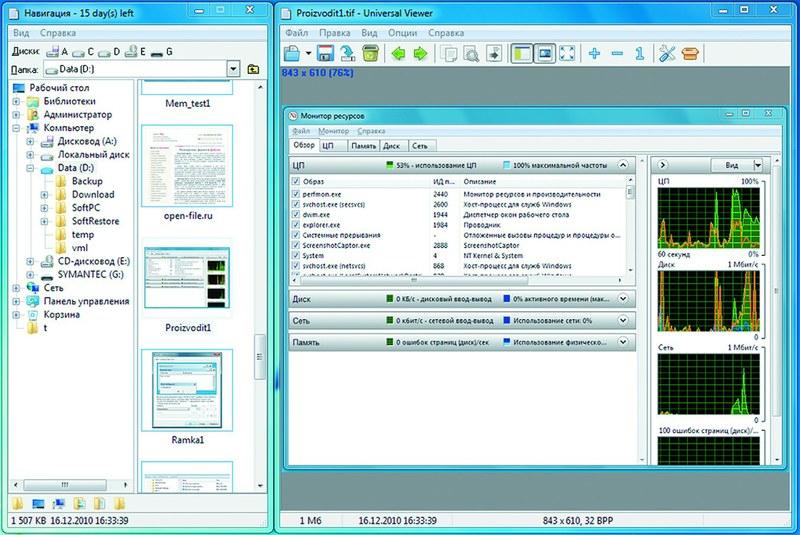
Chương trình miễn phí Trình xem phổ quát có thể mở tài liệu, hình ảnh, video, bản ghi cơ sở dữ liệu và nhiều hơn nữa. Các tệp khác mà bạn có thể xem bằng sử dụng phổ quát Trình xem (có sẵn để tải xuống tại www.uvviewsoft.com).
Chương trình này nhận dạng hơn 130 loại tệp, bao gồm tất cả các định dạng hình ảnh phổ biến, cũng như PDF và video. Sau khi khởi chạy tiện ích, hãy kích hoạt bảng “Điều hướng” trong thực đơn trên cùng"Xem | Giao diện | Hiển thị thanh điều hướng." Sau đó tìm tệp có vấn đề của bạn và nhấp vào tệp đó trong khu vực xem trước. Nếu Universal Viewer nhận ra tiện ích mở rộng, tài liệu hoặc hình ảnh sẽ xuất hiện ở bên phải. Nếu như Chúng ta đang nói vềồ tập tin hệ thống, nhãn hoặc thứ gì đó tương tự, bạn sẽ thấy mã thập lục phân tài liệu. Do đó, người dùng nâng cao có thể kiểm tra tiêu đề để tìm các liên kết và kiểm tra xem tài liệu có phải là Trojan hay không.
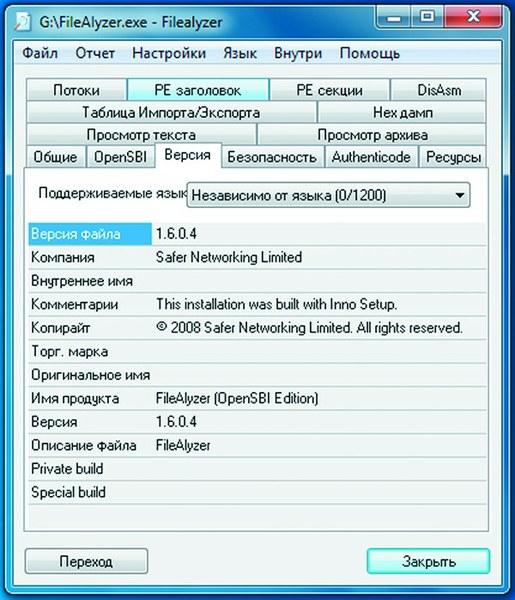
FileAlyzer, ngoài thông tin cơ bản, còn hiển thị các thông số bảo mật, tập tin hex và máy phân tích luồng ADS.
Nếu Universal Viewer không thể hiển thị tệp, bạn có thể đang xử lý định dạng vùng chứa. Nhóm này bao gồm những thứ được sử dụng bởi các nhà đóng gói tập tin lưu trữ, chẳng hạn như ZIP hoặc ARC và các định dạng video (MKV).
Nếu bạn đã cài đặt FileAlyzer, nhấp chuột phải vào tài liệu không xác định và chọn danh mục dòng “Phân tích tệp bằng FileAlyzer”.
Kết quả là bạn sẽ nhận được nhiều thông tin khác nhau về file và trong một số trường hợp tiện ích này Nó cũng cung cấp một chức năng xem trước.
Nếu thông tin này không giúp ích cho bạn, hãy sử dụng chương trình mở bằng, có sẵn để tải xuống tại www.openwith.org. Tại đây bạn cũng có thể thực hiện phân tích trực tuyến. Sau khi nhập tiện ích mở rộng (hoặc nhấp vào tập tin không xác định) bạn sẽ được cung cấp một liên kết đến một chương trình miễn phí có thể mở tài liệu mong muốn.
Xe ga. Hầu hết các vấn đề thường phát sinh khi mở định dạng đa phương tiện và gắn liền với sự tồn tại của nhiều codec khác nhau. Nếu bạn không muốn lãng phí thời gian tìm kiếm những gì bạn cần, chỉ cần sử dụng chương trình phổ quát- ví dụ: VLC Media Player(có sẵn trên DVD của chúng tôi). Trình phát này không yêu cầu nhiều về tài nguyên máy tính và hỗ trợ tất cả các định dạng âm thanh và video có thể tưởng tượng được.
Trong trường hợp tệp đồ họa, một công cụ gần như phổ biến không kém là chương trình IrfanView miễn phí. Trình xem ảnh nhỏ gọn này xử lý hầu hết mọi định dạng - hiển thị và chuyển đổi chúng. Trên DVD và trang web www.irfanview.com của chúng tôi, bạn sẽ tìm thấy một số lượng lớn các plugin cho nó. Sau khi cài đặt IrfanView, bạn có thể chuyển đổi ngay cả các định dạng hiếm như PCX, LDF và ECW sang JPEG và PNG thông thường.
Các tiện ích Java hoạt động theo cách tương tự. Họ làm mờ ranh giới giữa các các hệ điều hành và nền tảng. Thông thường, việc chương trình chạy trên điện thoại di động, máy tính hay trình điều khiển game. Java thậm chí còn chạy các gói từ thế giới Linux và Apple trên máy Windows. Điều kiện duy nhất là phải cài đặt môi trường trên máy tính thời gian chạy Java Môi trường (có thể tải xuống miễn phí từ www.java.com).
Sau đó, bạn cũng có thể sử dụng miễn phí một số lượng lớn các chương trình khác nhau, độc lập với nền tảng, thường có thể giúp điều chỉnh các tệp cho điện thoại cầm tay hoặc điện thoại thông minh và chuyển đổi sang định dạng mong muốn.

Free FLV Converter chuyển đổi video tiêu chuẩn Flash Video từ YouTube sang các định dạng video phổ biến hơn. Nếu tập tin vẫn không mở được, chỉ cần chuyển đổi nó. Miễn phí Chương trình miễn phí FLV Converter có khả năng chuyển đổi tải về từ video YouTube Với Phần mở rộng FLVđiểm chung và hơn thế nữa định dạng thuận tiện- ví dụ: AVI. Điều này sẽ cho phép bạn phát phim ở chương trình phổ biến, bao gồm cửa sổ truyền thông tin Người chơi.
Trong trường hợp định dạng video một người trợ giúp tốt sẽ trở thành tiện ích miễn phí Super 2010, có thể tải xuống từ www.erightsoft.com. Nó chuyển đổi hầu hết tất cả các tệp video và âm thanh một cách hiệu quả, đồng thời cho phép bạn nhanh chóng xuất phim sang các thiết bị như iPhone, Nintendo DS hoặc PlayStation 3 với cài đặt mã hóa cần thiết và phần mở rộng mong muốn.
Ngày nay có các bộ chuyển đổi cho hầu hết mọi định dạng. Nếu bạn không thể tìm thấy nó ngay lập tức chương trình phù hợp, chẳng hạn, hãy nhập vào Google truy vấn “chuyển đổi jpg eps” (tất nhiên, thay thế các tiện ích mở rộng bằng tiện ích mở rộng bạn cần). Trong trường hợp của chúng tôi, công cụ tìm kiếm đã đưa ra kết quả là một trang web của Úc có tên là jpeg2eps (rses.anu.edu.au), trang này cung cấp khả năng chuyển đổi tức thì các tệp như vậy.
Những người dùng không tin tưởng thậm chí sẽ không cần cài đặt tiện ích trên máy tính của họ để chuyển đổi tập tin. Điều này có thể được thực hiện trên các trang web như www.media-convert.com. Tất cả những gì bạn cần làm là tải tài liệu lên và xác định định dạng cần chuyển đổi sang.
Để lại địa chỉ của bạn E-mailđể dịch vụ có thể gửi cho bạn tệp đã chuyển đổi. Dịch vụ này hoàn toàn miễn phí - bạn chỉ cần chịu đựng việc xem quảng cáo. Dịch vụ này chủ yếu dành cho các tài liệu nhỏ cần được chuyển đổi nhanh chóng. Trong trường hợp có tệp nặng, chẳng hạn như phim, tốt hơn hết bạn nên sử dụng chương trình được cài đặt trên máy tính. Ngoài ra, bạn không nên tin tưởng vào công cụ chuyển đổi trực tuyến với các tài liệu quan trọng, chẳng hạn như thư từ kinh doanh, vì không ai biết ai khác sẽ nhìn thấy thông tin này.
Liên kết tập tin với các ứng dụng chính xác

Bạn có thể chỉ định lại liên kết của bất kỳ loại tệp nào trong Windows 7 theo cách thủ công trong menu ngữ cảnh Explorer. nhấn đúp chuột tài liệu không phải lúc nào cũng mở ứng dụng phù hợp. Nếu ở Tệp Windowsđược liên kết không chính xác với các chương trình, có thể xảy ra trường hợp thư Khách hàng Thunderbird sẽ bắt đầu phát phim Flash và Word sẽ hiển thị tệp hình ảnh. Trong phiên bản XP, kết nối này được quy định trong phần “Công cụ | Thuộc tính thư mục | Loại tập tin". Trong Vista, bạn sẽ phải nhấp chuột phải vào tệp mong muốn trong Explorer và chọn “Thuộc tính | Chung | Chỉnh sửa" và trong hộp thoại cho biết ứng dụng cần thiết. Bây giờ tập tin đã được đính kèm vào chương trình này. Hãy cẩn thận: nếu bạn hủy liên kết này mà không tạo liên kết mới, tệp sẽ không mở được.

ExtMan hiển thị các tệp trùng khớp và cho phép bạn chỉnh sửa chúng Trợ giúp bổ sung Tiện ích ExtMan miễn phí (trên DVD) sẽ cung cấp hỗ trợ. Trợ lý nhỏ này quản lý các liên kết tệp, do đó bạn không cần phải đi sâu vào cài đặt hệ điều hành của mình.
Chương trình hoạt động ngay cả khi không cần cài đặt. Một lợi thế nữa của ExtMan là bạn có thể xem nhanh tất cả các mối quan hệ và có thể nhanh chóng phân phối lại các kết quả trùng khớp hoặc loại bỏ chúng.
Sau khi khởi chạy, hãy tìm tiện ích mở rộng cần thiết trong danh sách và nhấp vào “Xóa tiện ích mở rộng” - kết nối sẽ bị xóa. Nếu bạn muốn thiết lập lại kết nối, hãy đi tới “Chỉnh sửa tiện ích mở rộng | Mở | Chỉnh sửa" và tìm đường dẫn đến chương trình tương ứng. Cuối cùng, nhấp vào “Lưu” - của bạn kết nối mới sẵn sàng.
Tập hợp các chương trình đặc biệt
Trình xem Excel.
Hiển thị bảng ngay cả khi bạn chưa cài đặt nó bộ xử lý bảng Excel từ Microsoft Office.
ExtMan. Hiển thị ở Windows Vista và 7 tab “Loại tệp” có trong XP.
FileAlyzer. cung cấp thêm thông tin về tập tin hơn Windows.
Chuyển đổi FLV miễn phí. Chuyển đổi video YouTube sang các định dạng video phổ biến cho PC và điện thoại thông minh.
IrfanView. Người xem hình ảnh nhiều nhất các loại khác nhau.
Plugin cho IrfanView. Tiện ích bổ sung thiết thực để xem các định dạng bổ sung.
Trình phân tích PDF.
Giúp bạn hiểu các tập tin PDF.
Trình xem phổ quát. Mở các tập tin ở hầu hết các định dạng.
Phương tiện truyền thông VLC người chơi.Đa phương tiện toàn diện.
Trình xem từ.
Mở tập tin văn bản ngay cả khi không có gói văn phòng.
Định dạng tệp, còn được gọi là loại tệp, là thông tin tệp cho máy tính. Nhờ thông tin này, máy tính biết gần đúng nội dung bên trong tệp và “hiểu” chương trình nào để mở tệp đó.
Để máy tính hiểu đó là loại tệp gì và mở nó bằng chương trình nào, phần mở rộng sẽ được chỉ định sau tên.
Phần mở rộng là một vài chữ cái hoặc số sau dấu chấm trong tên.
Hình ảnh hiển thị một tập tin có phần mở rộng mp3. Máy tính “biết” nó là gì tập tin âm nhạc, và bạn cần mở nó trong chương trình trình phát. Hình ảnh của tệp khớp với hình ảnh của chương trình mở nó. Người dùng cao cấp Máy tính đã hiểu chỉ từ biểu tượng này nó sẽ mở chương trình nào. tập tin này và nó thuộc loại nào.
Ví dụ: có các tệp văn bản. Điều này có nghĩa là nội dung của các tệp đó là văn bản và chúng được mở trong chương trình làm việc với văn bản. Có các tệp nhạc và video, tức là nội dung của chúng là nhạc và video và chúng mở trong trình phát. Cũng phổ biến tập tin đồ họa- hình ảnh và hình ảnh. Còn nhiều loại nữa. Mỗi người trong số họ đều có biểu tượng riêng, hay nói đúng hơn là biểu tượng của chương trình được cài đặt trên máy tính mà nó mở ra.
Hãy để tôi nhắc bạn rằng máy tính xác định loại tệp theo phần mở rộng của nó. Vì vậy, nhiều máy tính được cấu hình theo cách không hiển thị phần mở rộng của tệp. Nó rất tiện lợi!
Để thực hiện điều này cho bạn, hãy mở bất kỳ thư mục nào và nhấp vào dòng chữ “Dịch vụ” (ở đầu cửa sổ). Từ danh sách, chọn "Tùy chọn thư mục..." hoặc "Tùy chọn thư mục...".

Nếu không có mục “Dịch vụ” ở đầu cửa sổ, hãy nhấp vào nút “Bắt đầu” và mở “Bảng điều khiển”. Trong số các biểu tượng, hãy tìm và mở “Tùy chọn thư mục” (Giao diện và cá nhân hóa - Tùy chọn thư mục).
Một cửa sổ sẽ mở ra. Nhấp vào tab "Xem" (trên cùng).
Chọn hộp "Ẩn phần mở rộng cho các loại tệp đã biết" và nhấp vào nút "OK" ở cuối cửa sổ.

Nhân tiện, theo cách tương tự, bạn có thể định cấu hình máy tính của mình để ngược lại, nó không ẩn mà hiển thị phần mở rộng tệp.
Bảng các phần mở rộng phổ biến nhất:
| Sự mở rộng | Ví dụ | |
| exe | chương trình | ACDSee9.exe |
| com | Lệnh.com | |
| bác sĩ | tài liệu (Microsoft Word) | Thư.doc |
| xls | bảng (Microsoft Excel) | Danh mục.xls |
| txt | tài liệu văn bản | văn bản.txt |
| ppt | bài thuyết trình ( Microsoft Powerpoint) | Trình bày.ppt |
| htm | trang Internet | Sách.htm |
| html | Sách.html | |
| giúp đỡ | thẩm quyền giải quyết | Windows.hlp |
| bmp | vẽ, chụp ảnh | Hình.bmp |
| jpg | Ảnh.jpg | |
| tif | Thiên nhiên.tif | |
| gif | Hình.gif | |
| mp3 | Âm nhạc | Bài hát.mp3 |
| mpeg | băng hình | Phim.mpeg |
| avi | Clip.avi | |
| zip | kho lưu trữ ZIP | Tóm tắt.zip |
| rar | Lưu trữ WinRAR | Tóm tắt.rar |
Quan trọng! Nếu máy tính của bạn được thiết lập để hiển thị các phần mở rộng thì khi bạn thay đổi tên tệp, hãy để nguyên phần mở rộng. Tức là đổi tên file thành dấu chấm. Nếu bạn thay đổi phần mở rộng, tệp có thể không mở được nữa. Nhớ lấy điều này!







